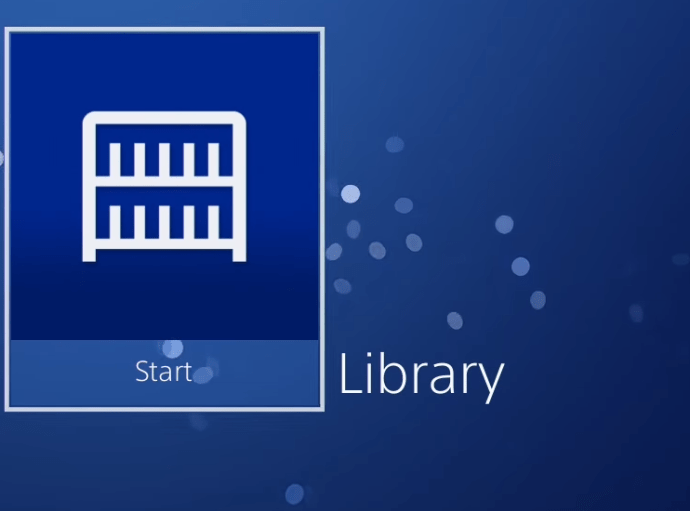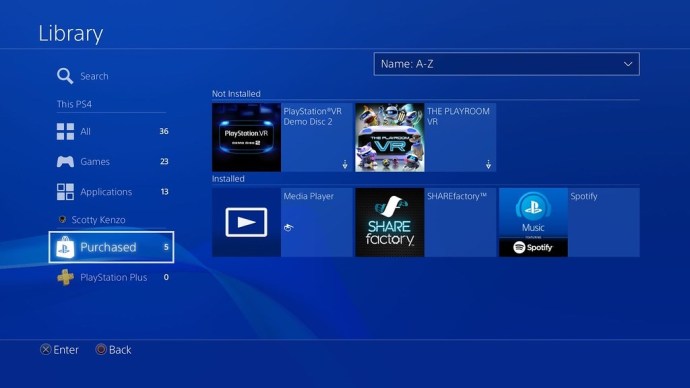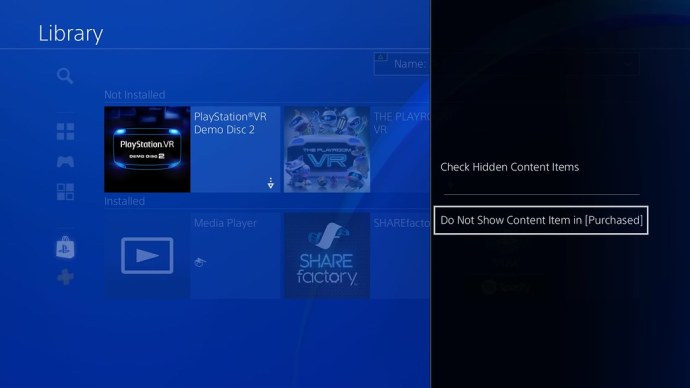பெரும்பாலான ப்ளேஸ்டேஷன் 4 பயனர்களைப் போலவே, உங்கள் டிஜிட்டல் கேம் லைப்ரரியும் கொஞ்சம் ஒழுங்கற்றதாகவும், குழப்பமாகவும் இருப்பதற்கான வாய்ப்புகள் அதிகம். நீங்கள் தொடர்ந்து கேம்களை வாங்கவும், விளையாடவும் மற்றும் மறந்துவிடவும், உங்கள் நூலகம் நீங்கள் தற்போது விளையாடாத PS4 தலைப்புகளால் நிரம்பியுள்ளது. இது உங்கள் நூலகத்தின் வழியாகச் சென்று நீங்கள் விரும்பும் விளையாட்டைக் கண்டறிவது மிகவும் சவாலானதாக இருக்கும்.

அதிர்ஷ்டவசமாக, PS4 நீங்கள் விரும்பும் எந்த விளையாட்டையும் உங்கள் நூலகத்தில் மறைக்கும் அம்சத்தை வழங்குகிறது. நீங்கள் ஏற்கனவே தோற்கடித்த கேம்களை மறைக்க விரும்பினால் அல்லது நீங்கள் இன்னும் கொஞ்சம் ஒழுங்கமைக்க முயற்சிக்கிறீர்கள் என்றால், உங்கள் PS4 நூலகத்தை சுத்தம் செய்ய சில எளிய வழிமுறைகள் தேவை. உங்கள் லைப்ரரியில் இருந்து கேம்களை மறைப்பதுடன், கேமிங் செய்யும் போது நீங்கள் இன்னும் கொஞ்சம் தனியுரிமையைப் பெற விரும்பினால், உங்கள் செயல்பாட்டு ஊட்டத்தையும் மாற்றலாம்.
எனவே, நேரத்தை வீணடிக்காமல், உங்கள் PS4 நூலகத்திலிருந்து உங்கள் கேம்களை எவ்வாறு மறைப்பது மற்றும் உங்கள் செயல்பாட்டு ஊட்டத்தை எவ்வாறு மறைப்பது என்பதைப் பார்ப்போம்.
PS4 இல் சில கேம்களை மறைக்க முடியுமா?
எனவே, உங்கள் PS4 லைப்ரரி பல்லாயிரக்கணக்கான அல்லது நூற்றுக்கணக்கான வீடியோ கேம் தலைப்புகளால் இரைச்சலாக உள்ளது, அவற்றில் பல நீங்கள் தற்போது விளையாடுவதில் ஆர்வம் காட்டவில்லை. நீங்கள் விளையாட விரும்பும் கேம்களைக் கண்டுபிடிப்பதை எளிதாக்க, விஷயங்களைச் சிறிது சுத்தம் செய்ய ஒரு வழி இருந்தால் மட்டுமே.
நல்லது, அதிர்ஷ்டவசமாக, உங்கள் PS4 அதைச் செய்ய உங்களை அனுமதிக்கிறது. ஒரு சில விரைவான படிகள் மூலம், உங்கள் PS4 நூலகத்தில் நீங்கள் விரும்பும் எந்த விளையாட்டையும் மறைக்க முடியும்.
கேமிங் லைப்ரரியில் கேம்களை மறைத்தல்
உங்கள் கேமிங் லைப்ரரியை பட்டியலிடும்போது சில கேம்கள் தோன்றுவதை நீங்கள் விரும்பவில்லை என்றால், அவற்றை சில படிகளில் மறைக்கலாம்:
- உங்கள் PS4 ஐ இயக்கி, காத்திருக்கவும் டாஷ்போர்டு ஏற்றுவதற்கு.
- உங்கள் டாஷ்போர்டிலிருந்து, உங்களுக்கான மேல் உருட்டவும் நூலகம்.
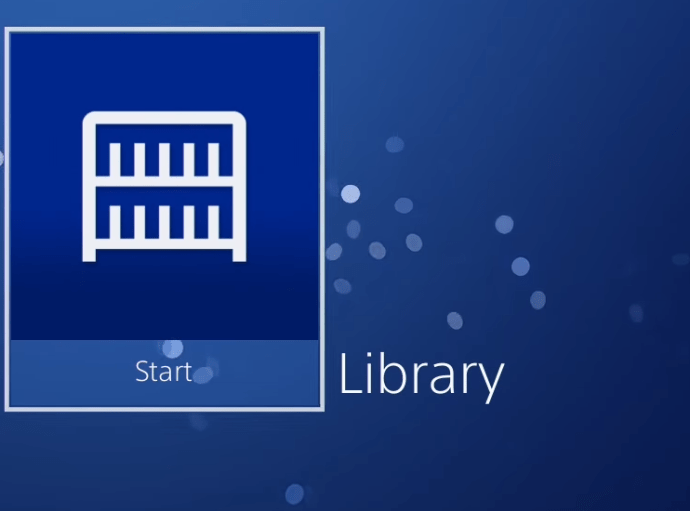
- நூலகத்தில், செல்லவும் வாங்கப்பட்டது உங்கள் PSN கணக்கில் நீங்கள் வாங்கிய கேம்கள் அனைத்தையும் பார்க்க.
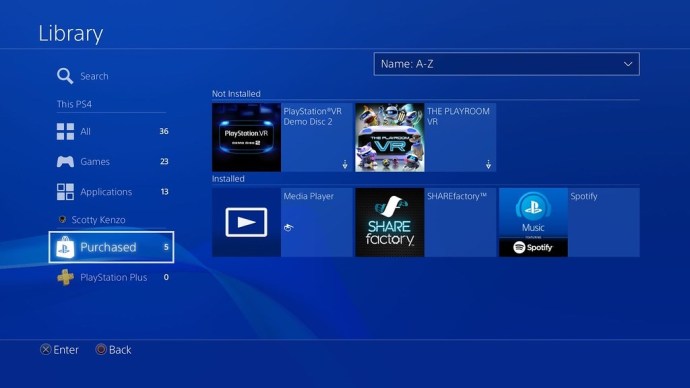
- எதற்கும் செல்லுங்கள் விளையாட்டு இந்த மெனுவிலிருந்து நீங்கள் மறைக்க விரும்புகிறீர்கள்.
- அழுத்தவும் விருப்பங்கள் உங்கள் PS4 கட்டுப்படுத்தியில் விசை.
- கண்டுபிடி (வாங்கப்பட்டது) உள்ளடக்கப் பொருளைக் காட்ட வேண்டாம் மற்றும் அதை கிளிக் செய்யவும்.
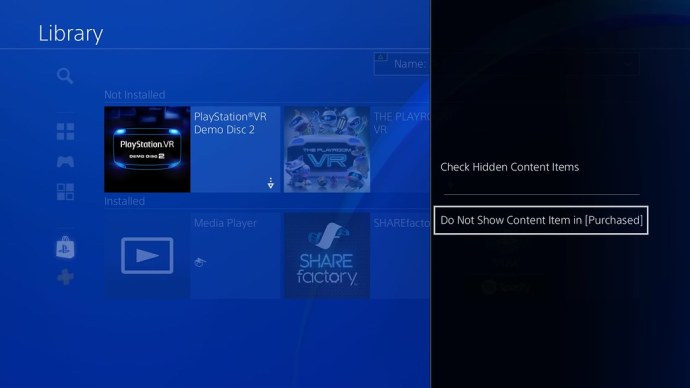
இந்தப் படிகளைப் பின்பற்றுவதன் மூலம், உங்கள் லைப்ரரியில் உள்ள எந்த கேமையும் காணாமல் போகச் செய்யலாம், மேலும் நீங்கள் பார்க்க விரும்பும் கேம்கள் மட்டுமே தெரியும். கவலைப்பட வேண்டாம், நீங்கள் இந்த கேம்களில் இருந்து விடுபடவில்லை. உங்கள் நூலகத்தை ஒழுங்கீனமாக்குவதற்காக அவற்றை பார்வையில் இருந்து மறைக்கிறீர்கள்.
இருப்பினும், இது உங்கள் நூலகத்தின் 'வாங்கிய' பகுதிக்கு மட்டுமே பொருந்தும் என்பதை நினைவில் கொள்ளுங்கள். வேறு ஏதேனும் வகையின்படி வரிசைப்படுத்தினால், நீங்கள் மறைத்த கேம்கள் தொடர்ந்து தோன்றும்.
மறைக்கப்பட்ட லைப்ரரி கேம்களை எப்படி வெளிப்படுத்துவது
காலப்போக்கில், உங்களின் சில கேம்களை மறைப்பது பற்றி உங்கள் மனதை மாற்றிக் கொள்ளலாம். மறைக்கப்பட்ட கேம்களை நீங்கள் எவ்வாறு வெளிப்படுத்தலாம் என்பது இங்கே:
- உங்கள் பக்கத்திற்குச் செல்லவும் நூலகம்.
- அச்சகம் விருப்பங்கள் உங்கள் கட்டுப்படுத்தியில்.
- தேர்வு செய்யவும் மறைக்கப்பட்ட உள்ளடக்கத்தை சரிபார்க்கவும்

கணினி உங்கள் கோரிக்கையைச் செயல்படுத்தும் வரை காத்திருங்கள், உங்கள் மறைக்கப்பட்ட கேம்கள் அனைத்தையும் மீண்டும் காண்பீர்கள்.
இந்த விருப்பம் நீங்கள் மறைத்து வைத்திருக்கும் அனைத்து கேம்களையும் வெளிப்படுத்தும் என்பதை கவனத்தில் கொள்ள வேண்டும். எனவே, நீங்கள் ஒரு குறிப்பிட்ட விளையாட்டை மட்டும் மறைக்க விரும்பினால், நீங்கள் திரும்பிச் சென்று மற்ற எல்லா கேமையும் மீண்டும் கைமுறையாக மறைக்க வேண்டும்.
உங்கள் செயல்பாட்டு ஊட்டத்தில் கேம்களை மறைக்கிறது
தனியுரிமை முக்கியம். பிற PS4 பயனர்கள் உங்களைப் பற்றி என்ன தகவலைப் பார்க்கலாம் என்பதை நீங்கள் எப்போதும் கட்டுப்படுத்த வேண்டும்.
உங்கள் செயல்பாட்டு ஊட்டமானது நீங்கள் விளையாடும் கேம்கள், உங்கள் மதிப்பெண்கள், உங்கள் கோப்பைகள் மற்றும் பலவற்றைப் பிற பயனர்கள் பார்க்கக்கூடிய இடமாகும். நீங்கள் சில கேம்களை மறைக்க விரும்பினால், மற்ற பயனர்கள் உங்கள் செயல்பாட்டைப் பார்க்கவில்லை என்றால், நீங்கள் இந்த முறையைப் பயன்படுத்தலாம்:
- உன்னிடம் செல் சுயவிவரம் பட்டியல்.
- தேர்வு செய்யவும் விளையாட்டுகள்.
- எதையும் தேர்ந்தெடுங்கள் விளையாட்டு பட்டியலில்.
- அழுத்தவும் விருப்பங்கள் உங்கள் கட்டுப்படுத்தியின் விசை.
- தேர்ந்தெடு மறைக்கப்பட்ட விளையாட்டு அமைப்புகள். ஒரு புதிய சாளரம் பாப் அப் செய்யும்.
- தேர்ந்தெடு PS4 க்கான மறைக்கப்பட்ட விளையாட்டுகள்.
- அனைத்தையும் தேர்வு செய்யவும் விளையாட்டுகள் உங்கள் செயல்பாட்டு ஊட்டத்திலிருந்து மறைக்க விரும்புகிறீர்கள்.

உங்கள் செயல்பாட்டு ஊட்டத்திலிருந்து ஒரு கேமை மறைத்தாலும், அதை உங்கள் சுயவிவரத்திலிருந்து பார்க்க முடியும் என்பதை நினைவில் கொள்ளவும். ஒரே மாற்றம் என்னவென்றால், உங்கள் சுயவிவரத்தைப் பார்வையிடும் பிற பயனர்கள் தேர்ந்தெடுத்த கேம்களைப் பற்றிய எந்தத் தகவலையும் பார்க்க மாட்டார்கள்.
மாற்று முறை மூலம் செயல்பாட்டுப் பதிவை மறை
உங்கள் பிளேஸ்டேஷன் 4 வழியாக உங்கள் செயல்பாட்டு ஊட்டத்தையும் நீங்கள் சரிசெய்யலாம் தனியுரிமை அமைப்புகள். உங்கள் தனியுரிமை அமைப்புகளை அணுக, செல்லவும் அமைப்புகள் உங்கள் PS4 டாஷ்போர்டின் மேல் வலதுபுறத்தில் விருப்பம். ஒரு கருவிப்பெட்டி ஐகான் அமைப்புகள் மெனுவைக் குறிக்கிறது.
அமைப்புகள் மெனுவிற்குள் நுழைந்ததும், உங்கள் தனியுரிமை அமைப்புகளை அணுகுவதற்கான விருப்பத்தைக் கண்டறியும் வரை உருட்டவும். இந்த அமைப்புகளைத் தனிப்பயனாக்கும் முன், உங்கள் கணக்கின் கடவுச்சொல்லை மீண்டும் உள்ளிட வேண்டும். எனவே, உங்கள் கணக்கு உள்நுழைவுத் தகவலைக் கையில் வைத்திருப்பதை உறுதிப்படுத்திக் கொள்ளுங்கள்.

தனியுரிமை அமைப்புகள் மெனுவில், நீங்கள் பார்க்கும் வரை கீழே உருட்டவும் மறைக்கப்பட்ட விளையாட்டுகள் விருப்பம். நீங்கள் அதைத் தேர்ந்தெடுக்கும்போது, அது உங்களை உங்கள் செயல்பாட்டு ஊட்டத்திற்கு அழைத்துச் செல்லும். அங்கிருந்து, உங்கள் செயல்பாட்டு ஊட்டத்திலிருந்து எந்த கேம்களை மறைக்க வேண்டும் என்பதை நீங்கள் தேர்வு செய்யலாம்.
மறைக்கப்பட்ட செயல்பாட்டு ஊட்ட விளையாட்டுகளை எவ்வாறு வெளிப்படுத்துவது
உங்கள் செயல்பாட்டு ஊட்ட கேம்களை நீங்கள் எப்போதாவது மறைக்க விரும்பினால், அதை எளிதாகச் செய்யலாம். இந்த மூன்று படிகளைப் பின்பற்றவும்:
- உங்கள் அணுகவும் மறைக்கப்பட்ட விளையாட்டுகள் பட்டியல். இந்த கட்டுரையில் முன்னர் விவரிக்கப்பட்ட இரண்டு முறைகளில் ஒன்றை நீங்கள் பயன்படுத்தலாம்.
- அனைத்தையும் தேர்வுநீக்கவும் விளையாட்டுகள் நீங்கள் மீண்டும் வெளிப்படுத்த விரும்புகிறீர்கள்.
- உறுதிப்படுத்தவும் மாற்றங்கள்.
இது நீங்கள் தேர்வுநீக்கும் அனைத்து கேம்களையும் செயல்பாட்டு ஊட்டத்திற்குத் திருப்பிவிடும். இதன் பொருள் அனைத்து புதிய தகவல்களும் அனைவருக்கும் தெரியும். நீங்கள் சம்பாதித்த சமீபத்திய மதிப்பெண்கள் மற்றும் கோப்பைகள், விளையாடிய நேரம் மற்றும் கேம் மறைக்கப்பட்ட நேரத்தில் உங்களின் அனைத்து செயல்பாடுகளும் இதில் அடங்கும்.
நிச்சயமாக, நீங்கள் உங்கள் எண்ணத்தை மாற்றினால், நீங்கள் எப்போதும் திரும்பிச் சென்று உங்கள் செயல்பாட்டு ஊட்டத்திலிருந்து கேமை மீண்டும் மறைக்கலாம்.
உங்கள் PS4 இல் கேம்களை எப்படி நீக்குவது
உங்கள் PS4 இல் இருந்து ஒரு கேமை எப்படி முழுவதுமாக அகற்றுவது என்பதை பற்றி பார்ப்போம். சில நேரங்களில் உள்ளடக்கத்தை மறைப்பது போதாது, விளையாட்டு இன்னும் தொழில்நுட்ப ரீதியாக நினைவகத்தை எடுக்கும். நீங்கள் சிறிது இடத்தை காலி செய்து, அந்த கேமை அகற்ற விரும்பினால், நீங்கள் இனி விளையாட மாட்டீர்கள்:
- நீங்கள் மேலே செய்ததைப் போலவே பிளேஸ்டேஷன் நூலகத்தைப் பார்வையிடவும்.
- ஸ்க்ரோலிங் செய்வதன் மூலம் நீங்கள் நீக்க விரும்பும் கேமை ஹைலைட் செய்யவும்
- கட்டுப்படுத்தியில் உள்ள விருப்பங்கள் பொத்தானைக் கிளிக் செய்யவும்
- 'நீக்கு' என்பதை முன்னிலைப்படுத்த வலது புறத்தில் உள்ள பாப்-அவுட் மெனுவைப் பயன்படுத்தி அதைக் கிளிக் செய்யவும்
- உறுதிப்படுத்த ‘சரி’ என்பதை அழுத்தவும்
கேம்கள் எதிர்காலத்தில் பதிவிறக்கம் செய்யக் கிடைக்கும்.
அடிக்கடி கேட்கப்படும் கேள்விகள்
PS4 இல் எனது கேம் செயல்பாட்டை மறைக்க முடியுமா?
இப்போது உங்கள் நூலகத்திலிருந்து கேமை மறைத்துவிட்டீர்கள், உங்கள் கேம் செயல்பாட்டிலிருந்து அதை மறைக்க முடியுமா என்று நீங்கள் ஆர்வமாக இருக்கலாம். நீங்கள் ஒரு கேமை விளையாடும் போதெல்லாம், உங்களுடன் நண்பர்களாக இருப்பவர்கள் நீங்கள் எந்த கேமை விளையாடுகிறீர்கள் என்பதை அவர்களின் PS4 அல்லது மொபைல் ஆப்ஸில் பார்க்கலாம்.u003cbru003eu003cbru003e துரதிர்ஷ்டவசமாக, உங்கள் கேம் செயல்பாட்டை மறைக்க வழி இல்லை, ஆனால் நீங்கள் ஆஃப்லைனில் தோன்றலாம். மற்றவர்களுக்கு தலைப்பைத் தெரியாமல் உங்கள் விளையாட்டை விளையாடுவதற்கான ஒரே தீர்வு இதுதான்.
விளையாட்டை மறைப்பது எனது செயல்பாடு மற்றும் கோப்பைகளையும் மறைக்குமா?
அதிர்ஷ்டவசமாக ஆம். நீங்கள் ஒரு கேமை மறைத்தால், நீங்கள் விளையாடிய அல்லது பதிவிறக்கம் செய்ததற்கான அனைத்து ஆதாரங்களும் மறைக்கப்படும். நீங்கள் சில கோப்பைகளை மட்டும் மறைக்க விரும்பினால், மற்றவற்றை மறைக்க விரும்பினால், அந்த விருப்பம் கிடைக்காது என்பதை அறிந்து நீங்கள் ஏமாற்றமடைவீர்கள் (அது 0% கோப்பைகள் இல்லையென்றால்).
முடிவுரை
டிஜிட்டல் ஒழுங்கீனம் மிகவும் எரிச்சலூட்டும். உங்கள் PS4 க்கு வரும்போது, நீங்கள் தொடர்ந்து பல்வேறு கேம்களை வாங்கி விளையாடுவதால், உங்கள் நூலகம் குழப்பமடைவது எளிது. அதிர்ஷ்டவசமாக, உங்கள் கேம்களை பார்வையில் இருந்து மறைக்க மற்றும் உங்கள் தனியுரிமையை அதிகரிக்க உங்கள் செயல்பாட்டை மறைக்க வழிகள் உள்ளன.